DNA Kotimokkula 4G+ WLAN B715
Laitteen ohjelmistoa ei enää päivitetä aktiivisesti. Suosittelemme vaihtamaan uuteen laitteeseen, jotta tietoturva ja suorituskyky ovat varmasti ajan tasalla
Laitekohtaiset käyttöohjeet ja asetukset
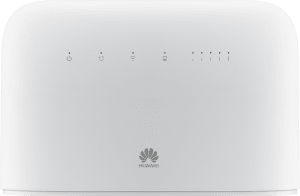
KAJkkien aikojen ALE nyt käynnissä – tästä aleostoksille!